วิธีลบ Avira ออกจากแล็ปท็อปอย่างสมบูรณ์ ลบ Avira Free Antivirus
Avira - โปรแกรมป้องกันไวรัสฟรี ซอฟต์แวร์สร้างโดยนักพัฒนาชาวเยอรมันจาก Avira GmbH โปรแกรม Avira ได้รับการยอมรับจากผู้เชี่ยวชาญว่าเป็นหนึ่งในโปรแกรมที่น่าเชื่อถือและให้บริการมากที่สุด ระดับสูงความปลอดภัยของระบบ อย่างไรก็ตาม ผู้ใช้บางคนมีคำถามเกี่ยวกับวิธีการลบโปรแกรมป้องกันไวรัส Avira
การลบมาตรฐาน
เช่นเดียวกับการลบ Avast และอื่น ๆ แอนติไวรัสฟรีคุณต้องลองใช้เครื่องมือมาตรฐานของ Windows ก่อน
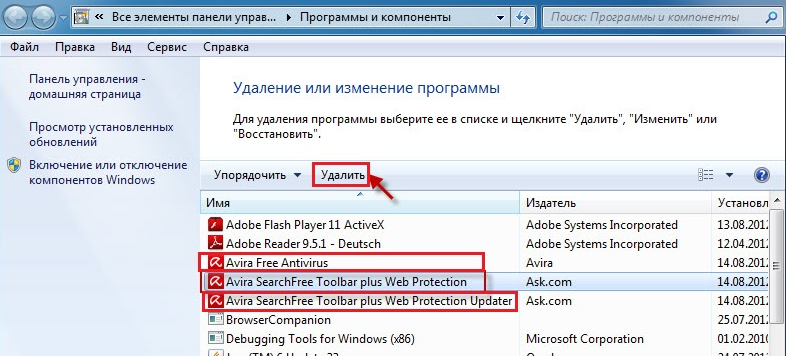
วิซาร์ดการถอนการติดตั้งจะดำเนินการตามที่จำเป็นทั้งหมดโดยอัตโนมัติ หากคุณพบว่ามีการลบ AVG หรือโปรแกรมป้องกันไวรัสอื่น ๆ ในขั้นตอนนี้จะไม่มีอะไรใหม่และยากสำหรับคุณ
การทำความสะอาดระบบด้วยมือ
หากคุณถอนการติดตั้ง Avira ใน โหมดอัตโนมัติไม่ทำงานคุณจะต้องหันไปใช้การทำความสะอาดระบบด้วยตนเอง
ดาวน์โหลดยูทิลิตี้ถอนการติดตั้ง RegistryCleaner อย่างเป็นทางการ ซึ่งคุณจะใช้เพื่อล้างรีจิสทรี คุณสามารถค้นหาได้จากเว็บไซต์ทางการของผู้ผลิตซอฟต์แวร์ป้องกันไวรัสฟรี
หากเมื่อถอนการติดตั้ง Kaspersky Anti-Virus ยูทิลิตีพิเศษทำความสะอาดระบบอย่างสมบูรณ์ RegistryCleaner จะลบเฉพาะรายการออกจาก การลงทะเบียนระบบ... ไฟล์ผู้บริหารของ Avira จะต้องถูกลบด้วยตนเอง
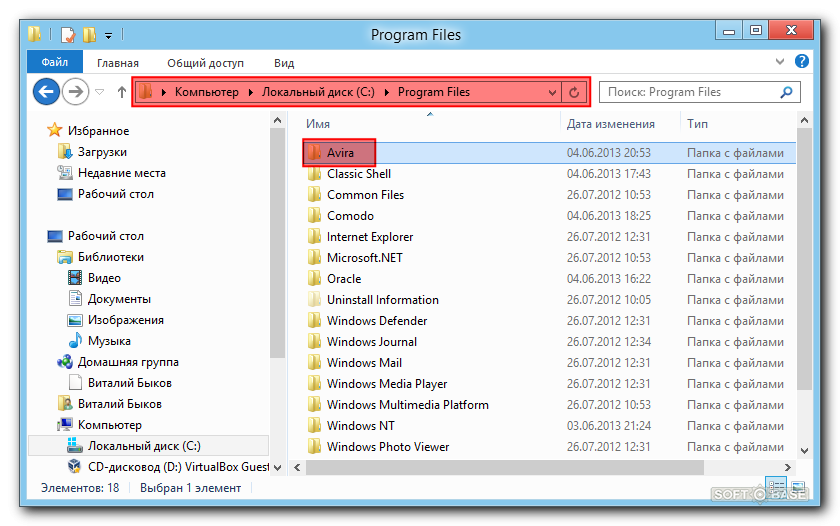
หากคุณใช้ Windows 7, 8 หรือ 8.1 ให้เปิดพาร์ติชั่นระบบของฮาร์ดไดรฟ์และไปที่ไดเร็กทอรี "ProgramData" ลบโฟลเดอร์และไฟล์ทั้งหมดที่ชื่อ "Avira" 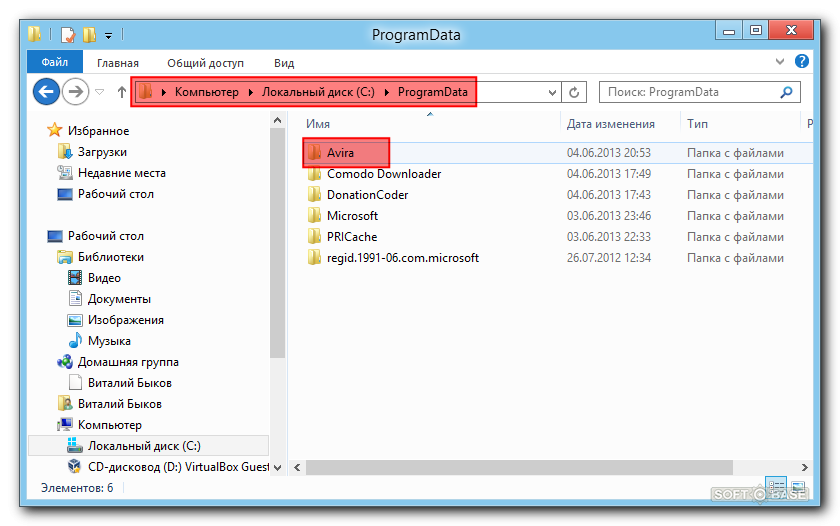 หากคุณมี Windows XP ให้เปิดพาร์ติชั่นระบบของดิสก์ ไปที่ไดเร็กทอรี "Documents and Settings" เลือกโฟลเดอร์ที่มีชื่อผู้ใช้ของคุณ เปิดและไปที่ไดเร็กทอรี "ข้อมูลแอปพลิเคชัน" ลบโฟลเดอร์ทั้งหมดที่ชื่อ "Avira"
หากคุณมี Windows XP ให้เปิดพาร์ติชั่นระบบของดิสก์ ไปที่ไดเร็กทอรี "Documents and Settings" เลือกโฟลเดอร์ที่มีชื่อผู้ใช้ของคุณ เปิดและไปที่ไดเร็กทอรี "ข้อมูลแอปพลิเคชัน" ลบโฟลเดอร์ทั้งหมดที่ชื่อ "Avira"
หากคุณไม่มีไดเร็กทอรี "Application Data" หรือ "ProgramData" ให้ไปที่ "Control Panel" เปิด "Folder Options" ไปที่แท็บ "มุมมอง" และเลือกตัวเลือก "แสดงไฟล์ที่ซ่อน ... "
บันทึกการเปลี่ยนแปลงของคุณ
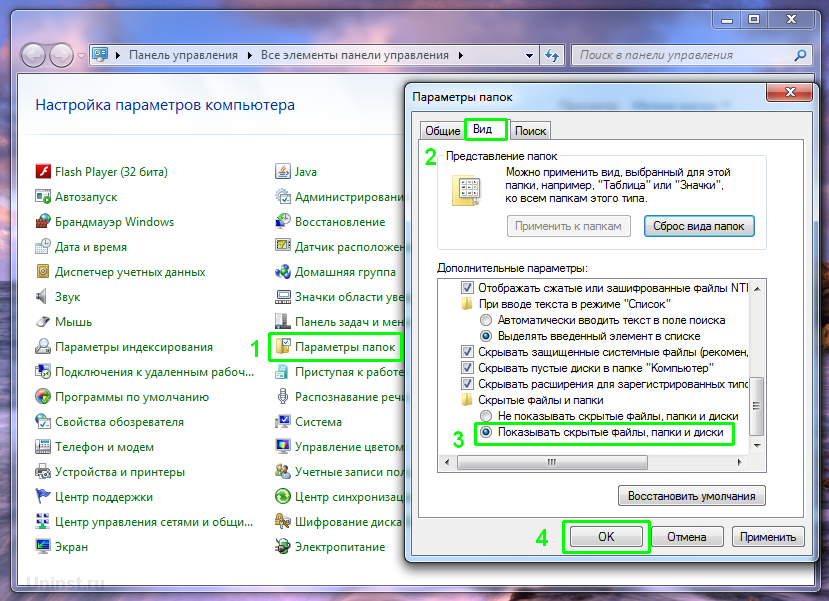
ไฟล์ปฏิบัติการถูกลบ - ยังคงทำความสะอาดรีจิสทรี สำหรับสิ่งนี้:
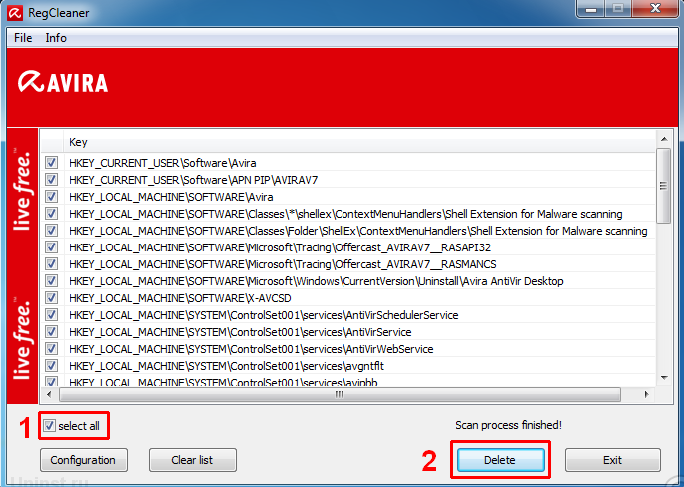
เสร็จสิ้นการทำความสะอาดระบบ หากคุณทำทุกอย่างอย่างชัดเจนตามคำแนะนำจะไม่มีปัญหาเกิดขึ้น
เมื่อคุณถอนการติดตั้งโปรแกรมป้องกันไวรัส Avira มักจะไม่มีปัญหา แต่เมื่อผู้ใช้พยายามที่จะติดตั้งเพื่อนผู้พิทักษ์ ความประหลาดใจที่ไม่พึงประสงค์ก็เริ่มขึ้น นี่เป็นเพราะตัวช่วยสร้าง Windows มาตรฐานไม่สามารถลบไฟล์โปรแกรมทั้งหมดได้ซึ่งจะรบกวนการติดตั้งระบบป้องกันไวรัสอื่นในทุกวิถีทาง มาดูกันว่าคุณจะลบ Avira ออกจาก Windows 7 ได้อย่างไร
1. ผ่านเมนู "เริ่ม"ไปที่หน้าต่างเพื่อลบและเปลี่ยนโปรแกรม ค้นหาโปรแกรมป้องกันไวรัส Avira ของเรา
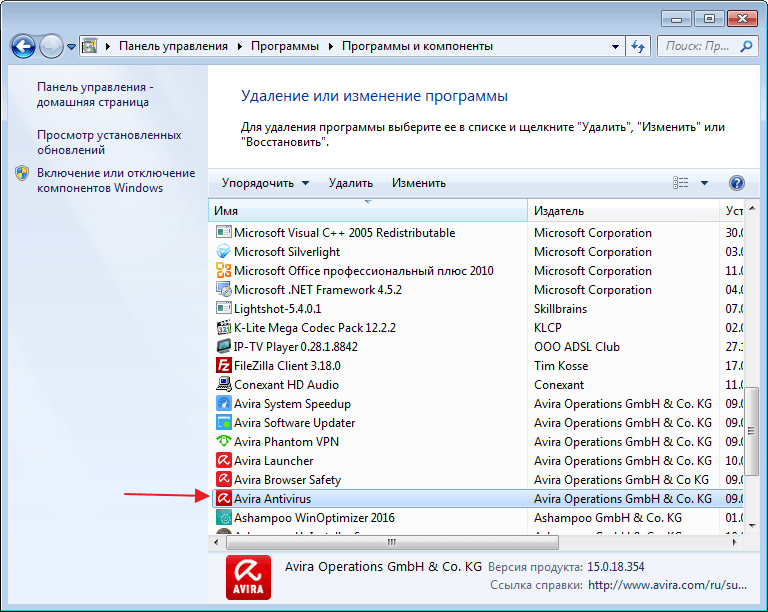
2. คลิก "ลบ"... แอปพลิเคชันจะแสดงข้อความเกี่ยวกับภัยคุกคามด้านความปลอดภัย เรายืนยันความตั้งใจของเราที่จะลบโปรแกรมป้องกันไวรัส Avira

สิ้นสุดขั้นตอนของการถอนการติดตั้งแล้ว ตอนนี้เรามาทำความสะอาดคอมพิวเตอร์จากไฟล์ที่เหลือกัน
ทำความสะอาดระบบจากวัตถุที่ไม่จำเป็น
1. ฉันจะใช้เครื่องมือสำหรับงานนี้ พวกเราเปิด "การเพิ่มประสิทธิภาพ 1 คลิก"... เรากำลังรอการตรวจสอบให้เสร็จสิ้นและคลิก "ลบ".
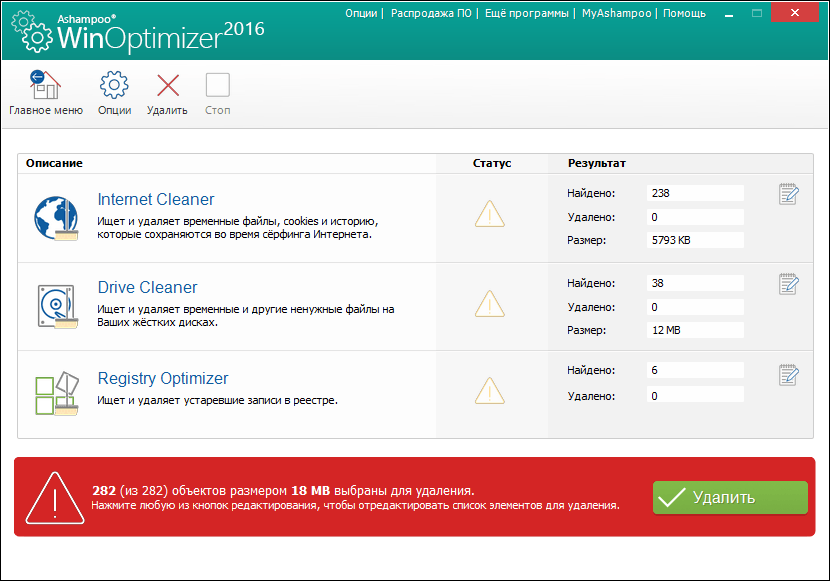
นี่คือวิธีที่คุณสามารถถอนการติดตั้ง Avira ได้อย่างสมบูรณ์จากคอมพิวเตอร์ของคุณ คุณสามารถใช้ ยูทิลิตี้พิเศษเพื่อลบ Avira
การใช้ยูทิลิตี้ Avira RegistryCleaner โดยเฉพาะ
1. เรารีบูตเครื่องคอมพิวเตอร์และไปที่ระบบใน โหมดปลอดภัย... ปล่อย ยูทิลิตี้พิเศษ Avira RegistryCleaner. สิ่งแรกที่เราเห็นคือข้อตกลงใบอนุญาต เรายืนยัน.
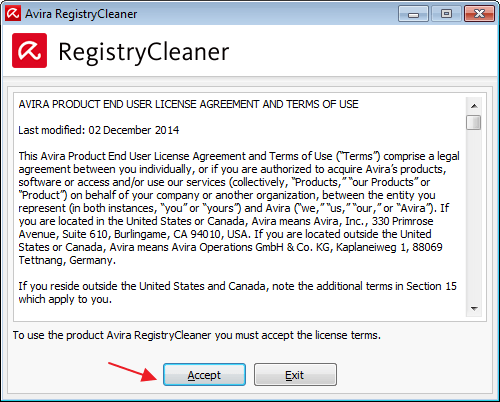
2. จากนั้นยูทิลิตี้ ถอนการติดตั้ง Aviraจะเสนอให้เลือกสินค้าที่เราต้องการนำออก ฉันเลือกทุกอย่าง และเรากด "ลบ".
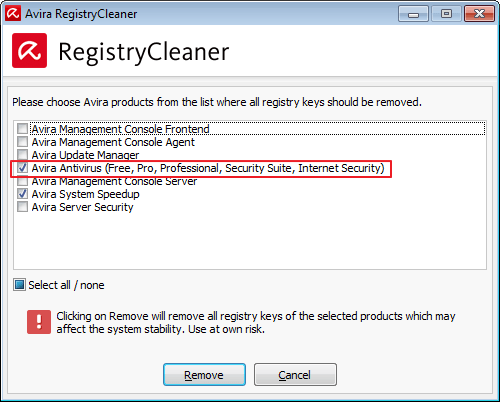
4. หากคุณเห็นคำเตือนดังกล่าว แสดงว่าคุณลืมเข้าสู่เซฟโหมด เรารีบูตเครื่องคอมพิวเตอร์และกดปุ่มอย่างต่อเนื่องระหว่างกระบวนการบู๊ต "เอฟ8"... ในหน้าต่างที่เปิดขึ้น ให้เลือก "Safe Mode"
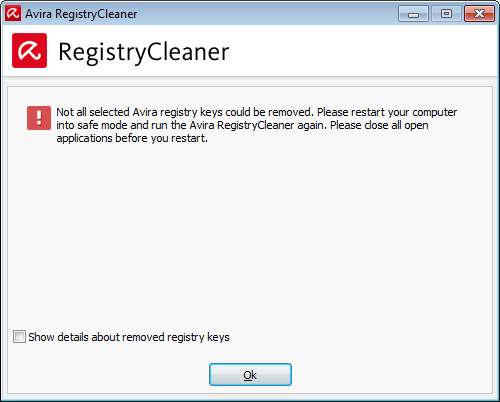
5. หลังจากลบผลิตภัณฑ์ Avira แล้ว ให้ตรวจสอบรายการ โปรแกรมที่ติดตั้ง... พวกเขาสองคนยังคงอยู่ ดังนั้นจึงจำเป็นต้องทำความสะอาดด้วยมือ จากนั้นฉันขอแนะนำให้ใช้เครื่องมือ Ashampoo WinOptimizer
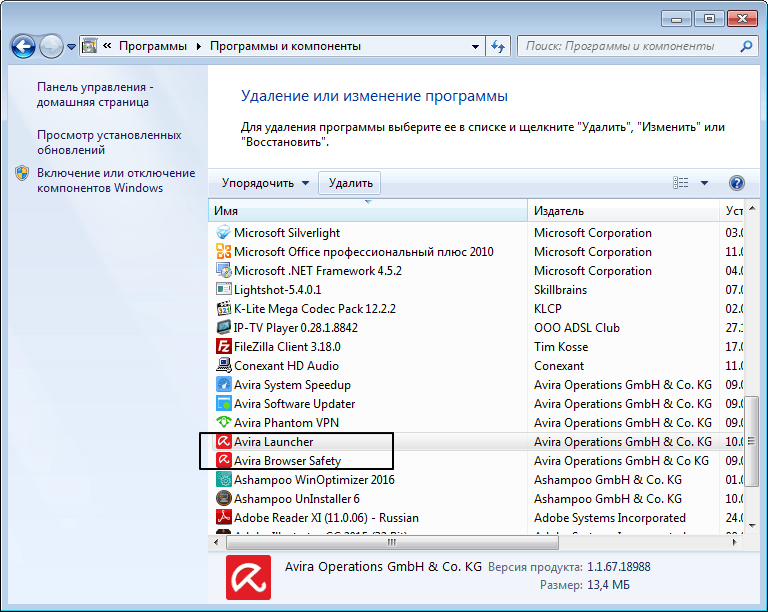
โปรดทราบว่าต้องถอนการติดตั้ง Avira Launcher ครั้งสุดท้าย จำเป็นสำหรับผลิตภัณฑ์อื่นๆ ของ Avira และไม่สามารถลบออกได้
แน่ใจหรือว่าต้องการให้หมด รวมทั้งของเหลือ เอาออก แอนตี้ไวรัส aviraโปรแกรมป้องกันไวรัสฟรี การป้องกันเว็บ avira แอปพลิเคชันถาดระบบ avira จากคอมพิวเตอร์หรือแล็ปท็อปบน windows 7 หรือ windows 8 หรือ XP
บางทีโปรแกรมอาจป้องกันไม่ให้คุณทำงานบางอย่างแล้วมันจะถูกต้อง
Antivir avir นั้นลบออกได้ไม่ยาก เช่น Kaspersky, dr web หรือ avast ซึ่งแทบจะเป็นไปไม่ได้เลยที่จะลบออกหากไม่มีโปรแกรมพิเศษ
โปรแกรมป้องกันไวรัส Avira เคยเป็นโปรแกรมแรกของฉันในการปกป้องคอมพิวเตอร์ของคุณจากไวรัส หลายปีผ่านไป แต่ฉันจำได้ว่าตอนนี้ฉันเหนื่อยแค่ไหนกับการรับสารภาพของเขา
ฉันพลาดไวรัสเป็นโทนๆ แต่ในแอปพลิเคชันปกติที่ฉันต้องการและไม่เกี่ยวข้องกับไวรัส ฉันกรีดร้องราวกับว่ามันไม่ได้ถูกตัดออก
บางทีวันนี้อาจมีการเปลี่ยนแปลงไปมาก และมันก็เพียงพอแล้ว กระนั้น หลายคนต้องการกำจัด "ไอ้เวรนี่"
ด้านล่างนี้คือตัวเลือกต่างๆ ที่ถูกต้องและ การกำจัดอย่างสมบูรณ์โปรแกรมป้องกันไวรัส avira
วิธีการลบ Avira อย่างสมบูรณ์รวมถึงของเหลือ
ตัวเลือกที่อธิบายไว้ในส่วนนี้ดีมาก ฉันแนะนำให้ใช้กับโปรแกรมทั้งหมดบนคอมพิวเตอร์หรือแล็ปท็อปของคุณ
สาระสำคัญของมันคืออะไร? มีความยอดเยี่ยม โปรแกรมฟรีในภาษารัสเซีย ซึ่งไม่เพียงแต่ลบเกือบทุกอย่างเท่านั้น แต่ยังทำความสะอาดร่องรอยด้วยตัวมันเองด้วย
มันถูกเรียกว่า - revo unistaler และ (ยังได้รับคำแนะนำเกี่ยวกับวิธีการใช้งาน)
หากมีข้อผิดพลาดอย่าลืมเกี่ยวกับเครื่องมือ Windows 7/8/10 ว่าใช้งานอย่างไร
หากวิธีนี้ไม่ประสบความสำเร็จ ให้ลบโฟลเดอร์ที่มีเครื่องในทั้งหมดและทำความสะอาดรีจิสทรี
วิธีลบโฟลเดอร์ avir
หากตัวเลือกด้านบนไม่สำเร็จหรือคุณไม่ต้องการใช้งาน คุณก็สามารถลบโฟลเดอร์ที่มีโปรแกรมป้องกันไวรัส avir ได้ทั้งหมด
ฉันต้องบอกทันทีว่าเครื่องมือ (เครื่องมือ) ของ Windows 7 หรือ Windows 8 จะไม่ทำงาน เว้นแต่คุณจะสามารถปิดการใช้งานได้อย่างสมบูรณ์
โดยทั่วไปคุณไม่จำเป็นต้องเพ้อฝัน - มันง่าย (โดยคลิกที่ลิงค์คุณสามารถดาวน์โหลดได้)
การลบโฟลเดอร์เท่านั้น การติดตามจะยังคงอยู่ในระบบ หากต้องการกำจัดมัน ให้ใช้อันอื่น (เมื่อคุณคลิกที่ลิงค์ ให้ดาวน์โหลด)
วิธีการลบเศษของโปรแกรมป้องกันไวรัส Avir อย่างถูกต้อง
หากคุณเข้าสู่ Windows ในเซฟโหมด คุณสามารถกำจัดโปรแกรมป้องกันไวรัส avir ได้ (ตามลิงก์เพื่อดูคำแนะนำ)
คุณจะลบโปรแกรมเองและแม้แต่โฟลเดอร์ แต่ส่วนที่เหลือจะยังคงอยู่ หากต้องการลบออกอย่างถูกต้อง ตัวเลือกที่ดีที่สุดคือยูทิลิตี้ (ดาวน์โหลดจากลิงก์)
นั่นคือทั้งหมด คุณมีสามวิธี - เลือกตัวเลือกที่ดีที่สุดสำหรับตัวคุณเอง แล้วทุกอย่างจะเรียบร้อย
หมายเหตุ: แม้ว่าคุณจะไม่ได้ใช้โปรแกรม/ยูทิลิตี้ใดๆ ก็ตาม เราขอแนะนำให้คุณดาวน์โหลดและติดตั้งทุกอย่างบนคอมพิวเตอร์หรือแล็ปท็อปของคุณ
Avira เป็นหนึ่งในโปรแกรมป้องกันไวรัสฟรีชั้นนำที่ออกแบบมาเพื่อปกป้องคอมพิวเตอร์และเนื้อหา มีการอัปเดตอยู่ตลอดเวลา เป็นวิธีที่มีประสิทธิภาพในการต่อสู้กับไวรัสและมัลแวร์ มีอินเทอร์เฟซที่ใช้งานง่าย อย่างไรก็ตาม สำหรับผู้ที่ยังคงต้องการลบออก (เมื่ออัปเดต Avira ติดตั้งใหม่ หรือเปลี่ยนเป็นโปรแกรมป้องกันไวรัสใหม่) เราจะบอกคุณว่าคุณสามารถทำได้ด้วยวิธีใดบ้าง
ในการเริ่มต้น คุณสามารถลองลบโปรแกรมป้องกันไวรัส Avira โดยใช้เครื่องมือมาตรฐานด้วย ใช้ Windows... สำหรับ Windows 7 กระบวนการถอนการติดตั้งมีดังนี้: ผ่าน "เริ่ม" ไปที่ส่วน "แผงควบคุม" และจากนั้น - ถึง "โปรแกรม" ที่นี่เราพบ "โปรแกรมและคุณลักษณะ" ซึ่งในรายชื่อโปรแกรมที่ติดตั้ง เราพบโปรแกรมที่เราต้องการ นั่นคือ Avira เราคลิกที่มันแล้วกดปุ่มเสมือน "ลบ" ต่อไป เรายืนยันการลบและเปิดใช้งานไฟร์วอลล์ OS และหลังจากกระบวนการถอนการติดตั้งเสร็จสิ้น ให้รีสตาร์ทคอมพิวเตอร์ หากคุณติดตั้ง Windows XP วิธีถอนการติดตั้ง Avira จะแตกต่างออกไปเล็กน้อย ในกรณีนี้ผ่าน "เริ่ม" ไปที่ "การตั้งค่า" และจากนั้น - ไปที่ "แผงควบคุม" ใน "แผงควบคุม" เราพบส่วน "เพิ่มหรือลบโปรแกรม" นอกจากนี้ กระบวนการดำเนินการโดยการเปรียบเทียบกับการถอนการติดตั้ง Avira ใน Windows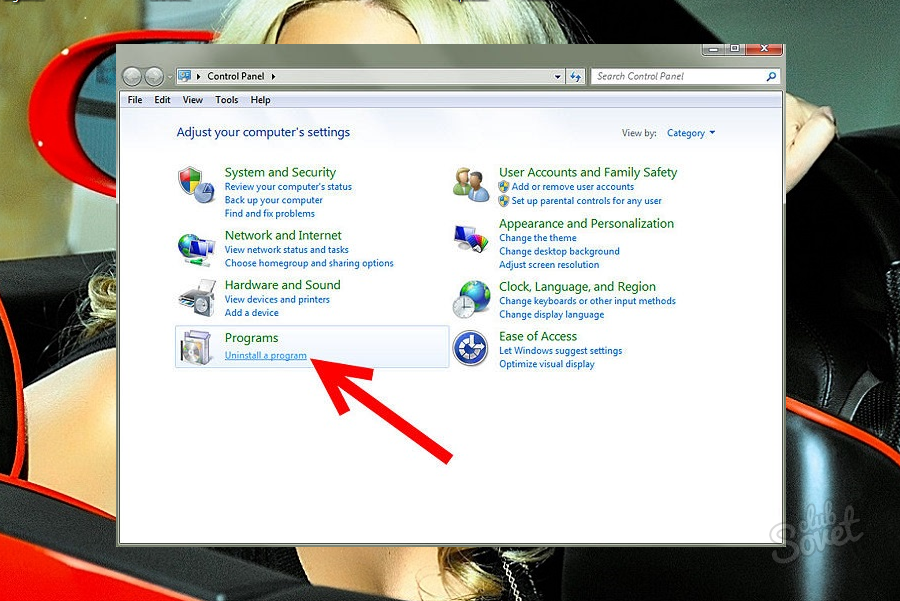

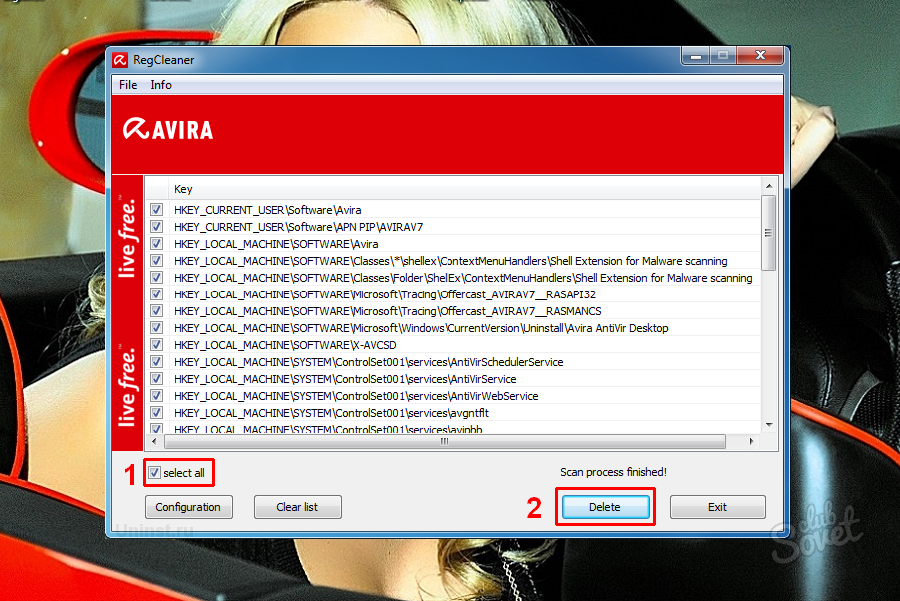
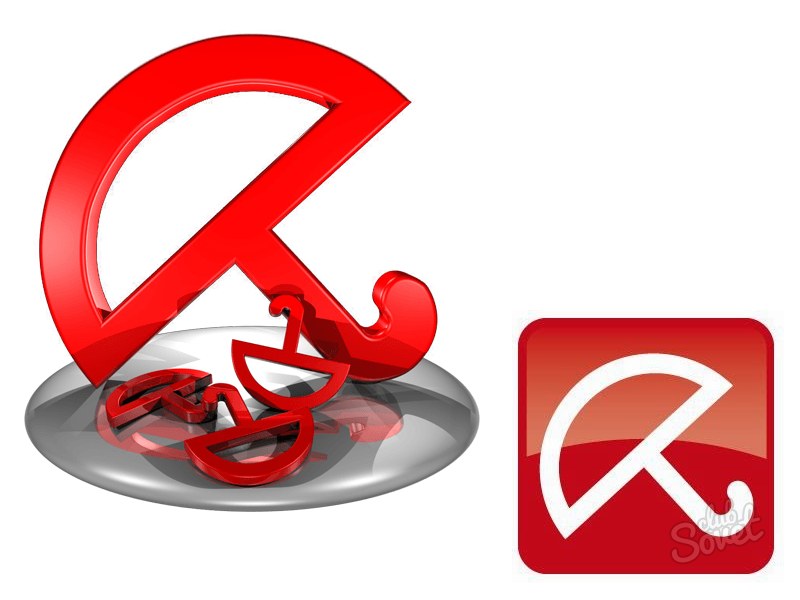
หลังจากดำเนินการทั้งหมดที่เราอธิบายแล้ว คุณสามารถมั่นใจได้ว่า โปรแกรมป้องกันไวรัส Avira ถูกลบออกจากคอมพิวเตอร์ของคุณโดยสมบูรณ์ เพื่อเป็นการเพิ่มภาพให้กับบทความ เราขอเสนอวิดีโอแนะนำวิธีการลบ Avira ให้คุณ
 ข้อบกพร่องในภาวะเอกฐาน?
ข้อบกพร่องในภาวะเอกฐาน? Just Cause 2 ล่ม
Just Cause 2 ล่ม Terraria ไม่เริ่มทำงาน ฉันควรทำอย่างไร?
Terraria ไม่เริ่มทำงาน ฉันควรทำอย่างไร?